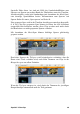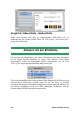Operation Manual
Kapitel 5: Videoclips 95
2. Wählen Sie wie zuvor den linken Clip aus und ziehen Sie den rechten
Rand so weit nach links, wie er überlappen soll.
3. Sperren Sie die Tonspur. Ziehen Sie nun den rechten Rand des Bildes
desselben Clips wieder so weit nach rechts, wie er überlappen soll.
4. Entsperren Sie die Tonspur.
Der Tonschnitt zum zweiten Clip erfolgt nun vor dem Bildschnitt.
Hinweis: Die gerade beschriebenen Verfahren für L-Schnitte und J-
Schnitte stellen nicht die einzigen Möglichkeiten dar. Ein weiteres
Verfahren für den J-Schnitt wäre z. B., den rechten Clip zum
gewünschten Startpunkt des Videoclips zu trimmen und dann den
Audioteil bei gesperrter Video-Spur nach links zu ziehen, damit dieser
mit dem Ton des linken Clips überlappt.
VERWENDUNG VON VIDEOEFFEKTEN
Bei der Videobearbeitung fallen in der Regel die folgenden Arbeiten an:
Auswählen, Anordnen und Trimmen von Videoclips; Integration von
Übergangseffekten sowie von anderen Materialien wie zum Beispiel Musik
und Standbildern.
Möglicherweise haben Sie darüber hinaus noch den Wunsch, Ihre
Videoproduktionen oder Teile davon auf der Grundlage von Effekten zu
verändern. Die in Studio integrierten Videoeffekte bieten Ihnen in dieser
Hinsicht ein vielseitiges Paket an Plugin-Videoeffekten, die entweder auf
Bewegt- oder auf Standbilder angewendet werden können. Eine
Beschreibung der Basiseffekte Ihrer Studio-Anwendung finden Sie auf
Seite 106.
Das Tool Videoeffekte ist das letzte Tool der vertikalen Video-
Toolbox. Es ist in zwei Hauptbereiche unterteilt: auf der linken
Seite befindet sich eine Effektliste, in der alle Effekte aufgeführt
werden, die bereits auf den/die derzeit ausgewählten Clip(s) angewendet
wurden, auf der rechten Seite befindet sich ein Parameterfenster, in dem
der jeweilige Effekt nach Bedarf konfiguriert werden kann.